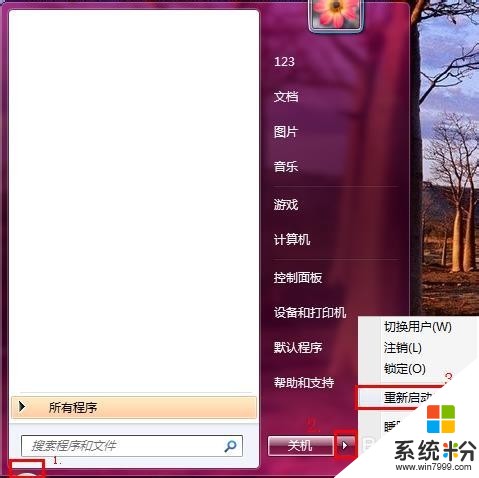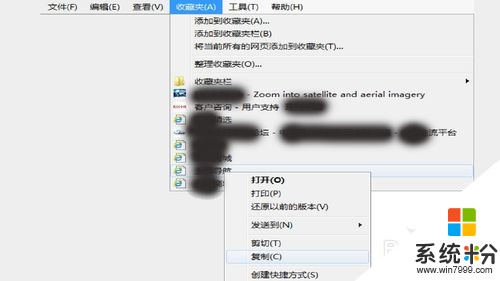Win10怎么加快桌面快捷方式的显示速度?
提问者:云殡 | 浏览 次 | 提问时间:2017-02-19 | 回答数量:3
 我发现安装WIn10后,桌面的程序也就是快捷方式的显示速度很慢,有时候见到桌面后,那些快捷方式要显示10S才能出现,郁闷死了?
我发现安装WIn10后,桌面的程序也就是快捷方式的显示速度很慢,有时候见到桌面后,那些快捷方式要显示10S才能出现,郁闷死了?
已有3条答案
羡慕嫉妒狠爱你
回答数:26 | 被采纳数:23
2017-02-19 04:13:43
自从Windows Vista开始,微软就通过延迟应用加载的方式来加快开机速度,这个特性被称作“启动延迟”。而在Win10技术预览版中,当操作系统启动之后,它将会拖延“启动”文件夹中的程序的加载,特别是启用了Windows10中的开始屏幕时,这个问题尤其明显。 微 软解释称,这样设定是因为考虑到之前Win8是一款主打触摸操作的系统,用户首先需要的是开始屏幕,不需要在第一时间进入桌面环境,因此这样的设定可以让 用户感觉到更快的启动速度。但是,现在Win10预览版提供了完全桌面化、窗口化的操作方式,下面一起来看看如何取消这种启动延迟。 1、首先打开注册表编辑器。可以通过Windows徽标键+R来打开运行窗口,输入“regedit”然后按回车键来启动。也可以直接在Win10预览版的开始菜单中进行搜索。 2、 依次在注册表左侧中展开如下路径:HKEY_CURRENT_USERSoftwareMicrosoftWindows CurrentVersionExplorerSerialize,大家很有可能找不到最后的Serialize项,没关系,我们可以在 Explorer下面新建该项。直接在Explorer项上点击鼠标右键,然后选择“新建”——“项”,然后将其命名为“Serialize”即可。 大家可能觉得每次这样翻注册表实在是很费劲,但是我们有更简单的方式,大家只要选中下方的内容,然后通过右键快捷菜单选择复制,或者直接按下Ctrl+C快捷键,然后双击我们提供的“注册表.vbs”文件(点击此处下载该文件),即可打开到相应的注册表位置。该功能主要利用了注册表中的记忆上次打开位置功能。该文件由国外开发者Sergey Tkachenko提供,大家可以通过右键编辑看到详细的实现过程,当然大家也可以通过创建reg文件来实现整个过程。 HKEY_CURRENT_USERSoftwareMicrosoftWindowsCurrentVersionExplorerSerialize 3、在Serialize项右侧窗口中,通过点击鼠标右键,新建一个DWORD值,名称为”StartupDelayInMSec“(不包含引号),然后通过双击该键值将其改为”0“(不包含引号)后,确定即可。具体效果如下图所示: 完成上面步骤后,重启计算机即可应用设置。如果你的Win10预览版中的”启动“文件夹内有大量的启动项的话,你将会看到他们更快的启动,虽然不能完全彻底的消除这种延迟,但是提升还是很明显的。当然如果你启动文件夹内没有启动程序的话,设置该项后你可能看不到什么变化。其实完全看不出变化的。
赞 2
鍐扮帿鐟扳櫅
回答数:169 | 被采纳数:135
2017-02-19 05:39:12
现在win10还处在开发过程中,会存在一些BUG,使用时有什么问题和建议都可以跟微软反映,玩玩还可以 不能把它当作正式版来用,等待正式版。。。。。
赞 16
kmwu
回答数:11 | 被采纳数:35
2017-02-19 08:08:56
你说的问题主要是Win10采用了延迟技术,这个技术主要是为触摸而设计的,如果想加快快捷方式的显示速度,我们可以取消Win10的延迟启动。 1、首先打开注册表编辑器。可以通过Windows徽标键+R来打开运行窗口,输入“regedit”然后按回车键来启动。也可以直接在Win10预览版的开始菜单中进行搜索。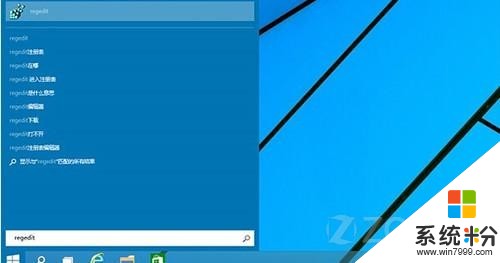
2、依次在注册表左侧中展开如下路径:HKEY_CURRENT_USER\Software\Microsoft\Windows\CurrentVersion\Explorer\Serialize,大家很有可能找不到最后的Serialize项,没关系,我们可以在Explorer下面新建该项。直接在Explorer项上点击鼠标右键,然后选择“新建”——“项”,然后将其命名为“Serialize”即可。
3、在Serialize项右侧窗口中,通过点击鼠标右键,新建一个DWORD值,名称为”StartupDelayInMSec“(不包含引号),然后通过双击该键值将其改为”0“(不包含引号)后,确定后重启即可。
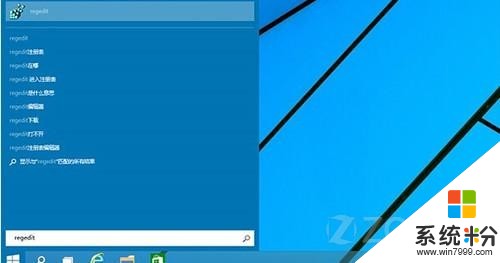
2、依次在注册表左侧中展开如下路径:HKEY_CURRENT_USER\Software\Microsoft\Windows\CurrentVersion\Explorer\Serialize,大家很有可能找不到最后的Serialize项,没关系,我们可以在Explorer下面新建该项。直接在Explorer项上点击鼠标右键,然后选择“新建”——“项”,然后将其命名为“Serialize”即可。

3、在Serialize项右侧窗口中,通过点击鼠标右键,新建一个DWORD值,名称为”StartupDelayInMSec“(不包含引号),然后通过双击该键值将其改为”0“(不包含引号)后,确定后重启即可。

赞 1
相关问题
解决方法
-
在win10操作系统中,如何快速切换到桌面呢?在本文中小编给大家分享下win10系统快速显示桌面的方法。方法一:使用快捷键1、在键盘上按下【Windows+D】组合...
-
添加win7重启的桌面快捷方式-win7重启快捷的方法 怎么添加win7重启的桌面快捷方式-win7重启快捷
今天给大家带来添加win7重启的桌面快捷方式-win7重启快捷的方法,怎么添加win7重启的桌面快捷方式-win7重启快捷,让您轻松解决问题。我们在重启电脑的时候,往往需要点击几个...
-
电脑桌面如何添加网站快捷方式。 电脑桌面怎么添加网站快捷方式。
今天给大家带来电脑桌面如何添加网站快捷方式。,电脑桌面怎么添加网站快捷方式。,让您轻松解决问题。生活中或工作中,我们有一些经常去的网站,尤其在工作中,某一个网站是你天天用到的,一天...
-
今天给大家带来"显卡桌面"快捷方式如何恢复,"显卡桌面"快捷方式怎么恢复,让您轻松解决问题。 有些时候,一不小心手搓了,你的“显示桌面”快捷方式被误删除或是丢失...